时间:2022-04-26 06:09:30 作者:小敏敏 来源:系统之家 1. 扫描二维码随时看资讯 2. 请使用手机浏览器访问: https://m.xitongzhijia.net/xtjc/20220426/244511.html 手机查看 评论 反馈
Win11telnet服务怎么开启?当我们在进行远程连接操作时,可能需要开启telnet服务才可以继续,但是在更新系统后,不少人用户不知道Win11telnet服务怎么开启,其实添加程序服务即可。下面一起来看看操作方法吧!
Win11telnet服务怎么开启?
1、首先我们打开底部“开始菜单”,如图所示。
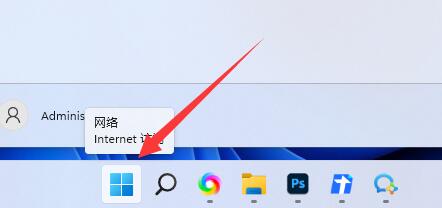
2、接着打开其中的“设置”。
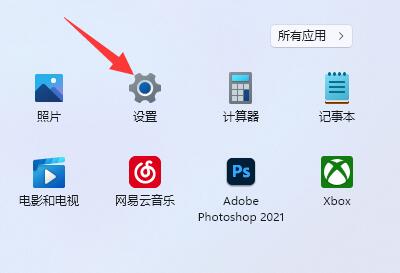
3、然后进入左边的“应用”设置。

4、再打开右上角“可选功能”。

5、打开后,下拉到最底部,打开“更多windows功能”。

6、随后找到“telnet客户端”,勾选开启后点击“确定”。

7、最后等待系统完成更改就可以开启telnet服务了。

发表评论
共0条
评论就这些咯,让大家也知道你的独特见解
立即评论以上留言仅代表用户个人观点,不代表系统之家立场